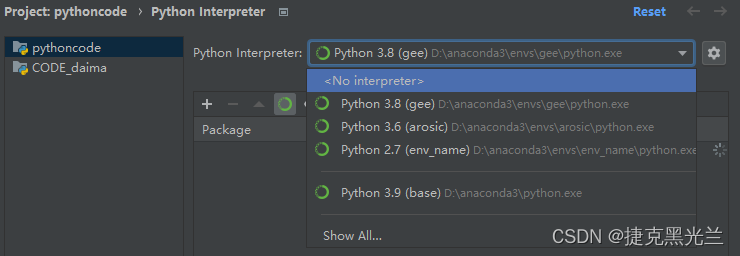提示:文章写完后,目录可以自动生成,如何生成可参考右边的帮助文档
python学习之新建环境配置
前提:Anaconda与pycharm已经安装完成
除了默认的环境配置外(base),我们后续会根据各方面需求建立新的编译环境(尤其是版本号)
一、查看当前环境
-
首先,在开始菜单里打开anaconda,找到anaconda powershell prompt。直接点击打开它

-
显示如下默认环境环境配置
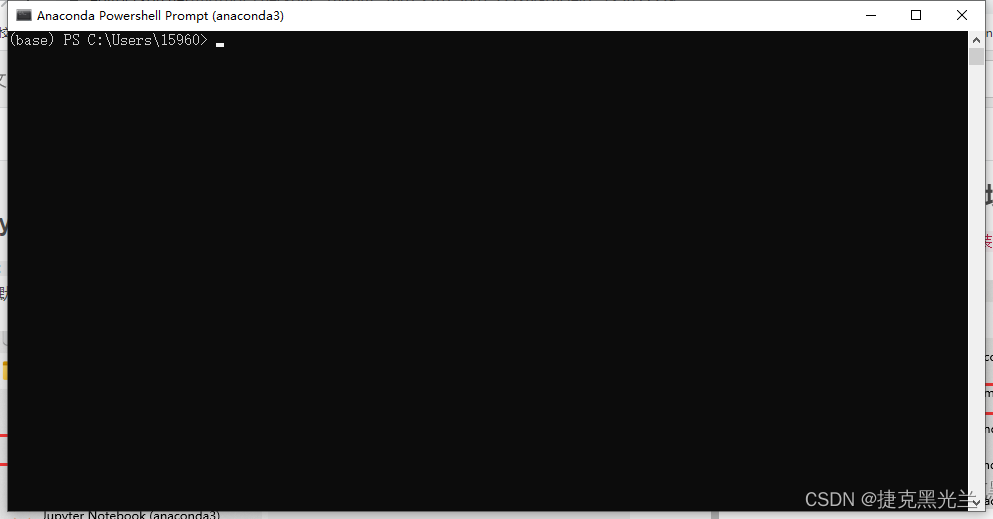
-
查看当前环境的python版本号
python --version
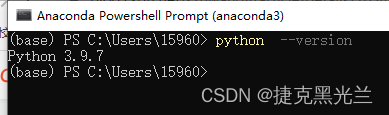
- 显示本机已经安装的所有虚拟环境
conda env list
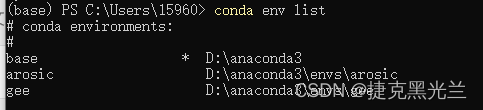
*号标记是目前的环境
- 查看当前虚拟环境安装的所有包
pip list
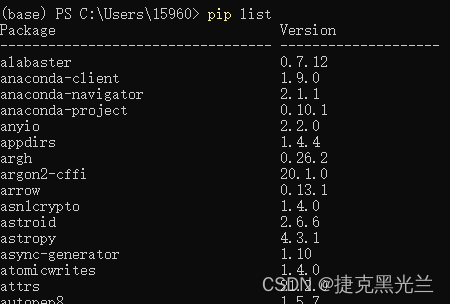
二、创建新的虚拟环境
1.输入新建代码
conda create -n env_name python=2.7
env_name是新建的环境的名字
python=2.7是该环境的python版本
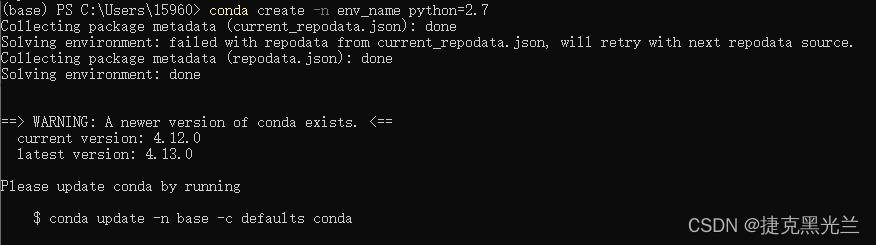
出现如下界面说明环境新建成功

2.激活新的虚拟环境
conda activate env_name
输入激活环境的名称

3.根据个人需求安装包
例如安装pandas包
conda install pandas
补充:退出当前环境
conda deactivate

第二种安装的方法
pip install Pandas==1.2.4 -i https://pypi.tuna.tsinghua.edu.cn/simple
-i 后面为国内的镜像网站(清华源)
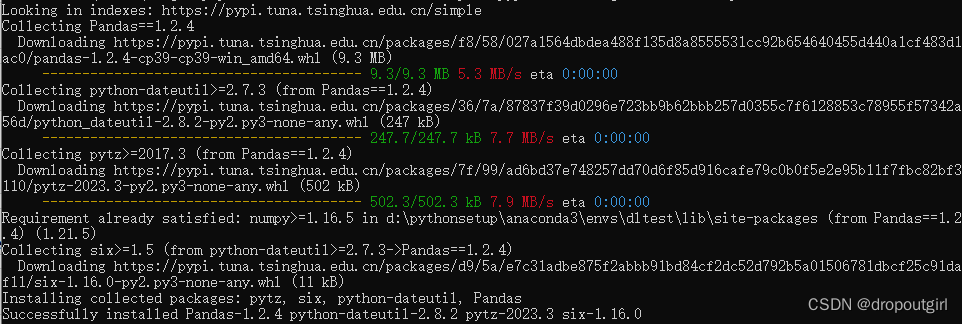
三、pycharm新建的虚拟环境添加及环境更换
1.打开pycharm编译器设置选项
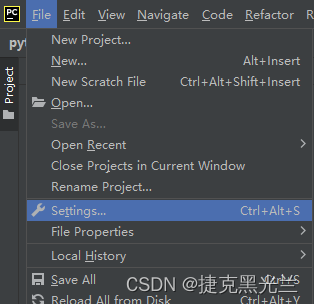
找到Python Interpreter选项
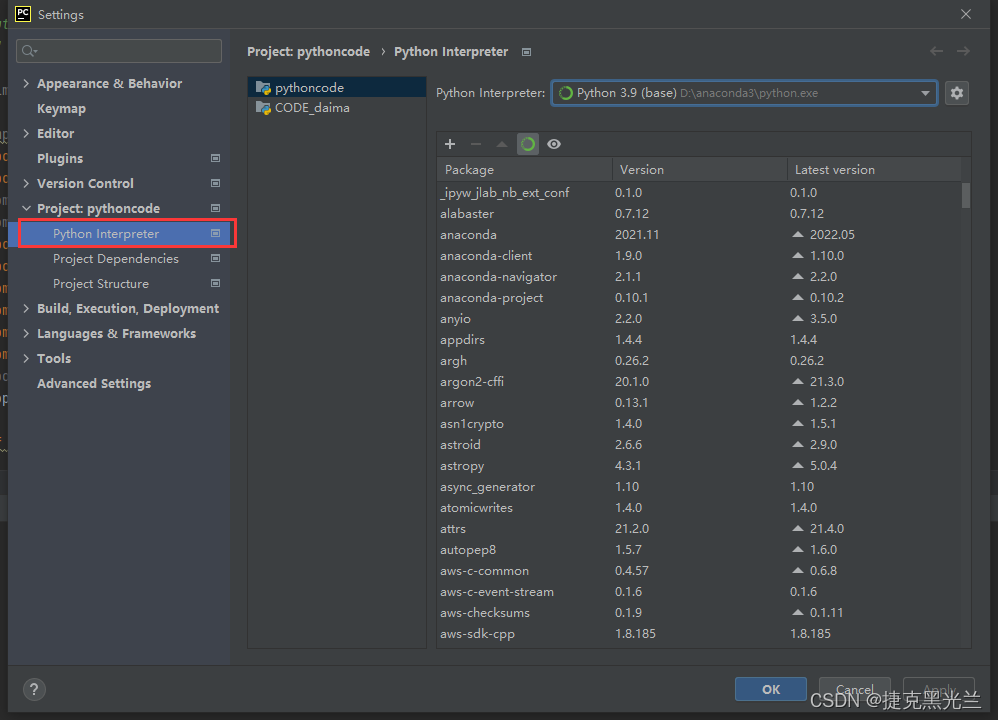
2.添加建立的虚拟环境

出现界面如下:
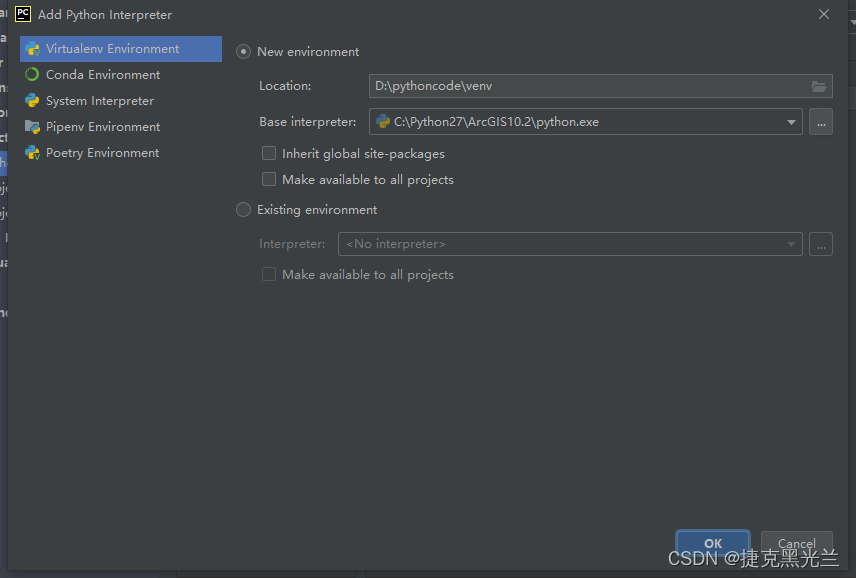
再选择Conda Environment选项,找到刚才新建的虚拟环境下的编译器python.exe
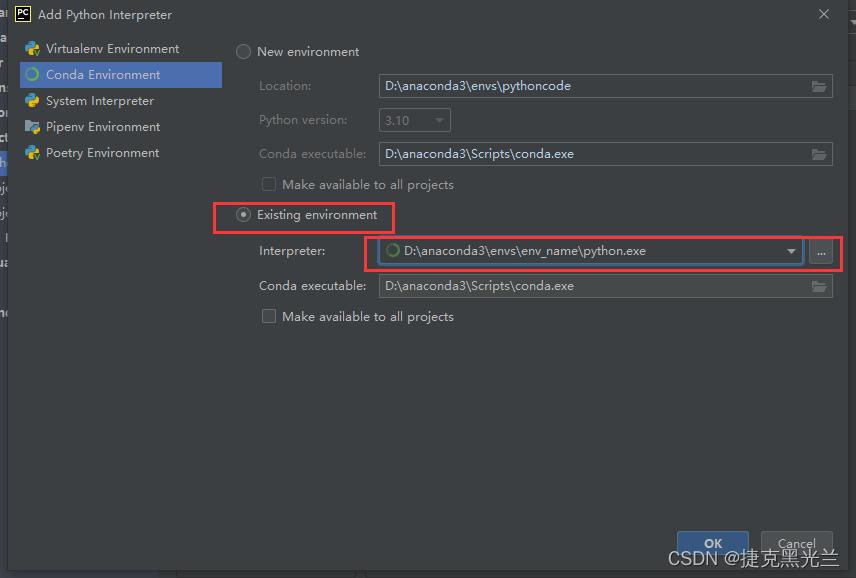
点击OK,即完成新环境的添加
后面便可根据自己的需求选择设置的环境进行代码运行